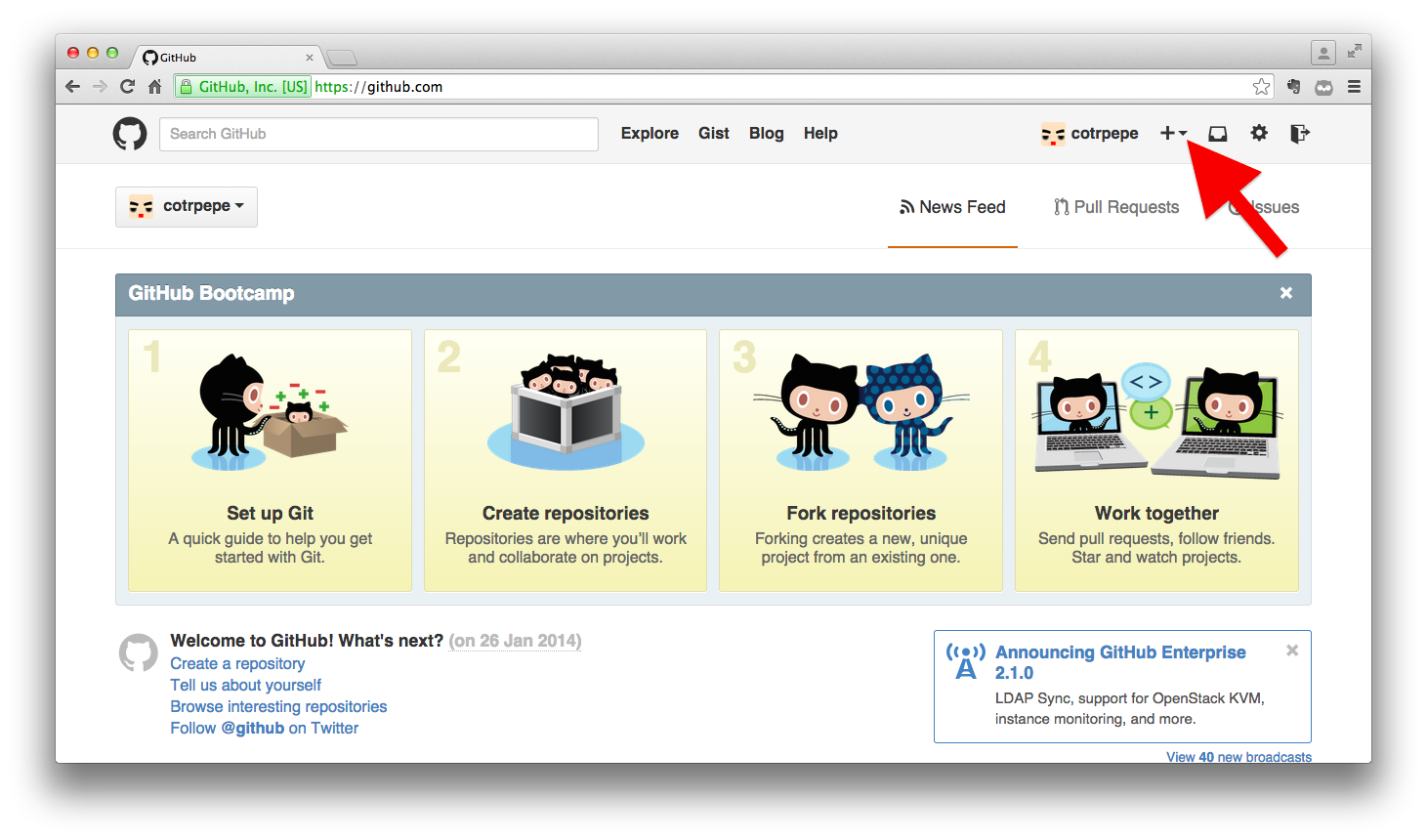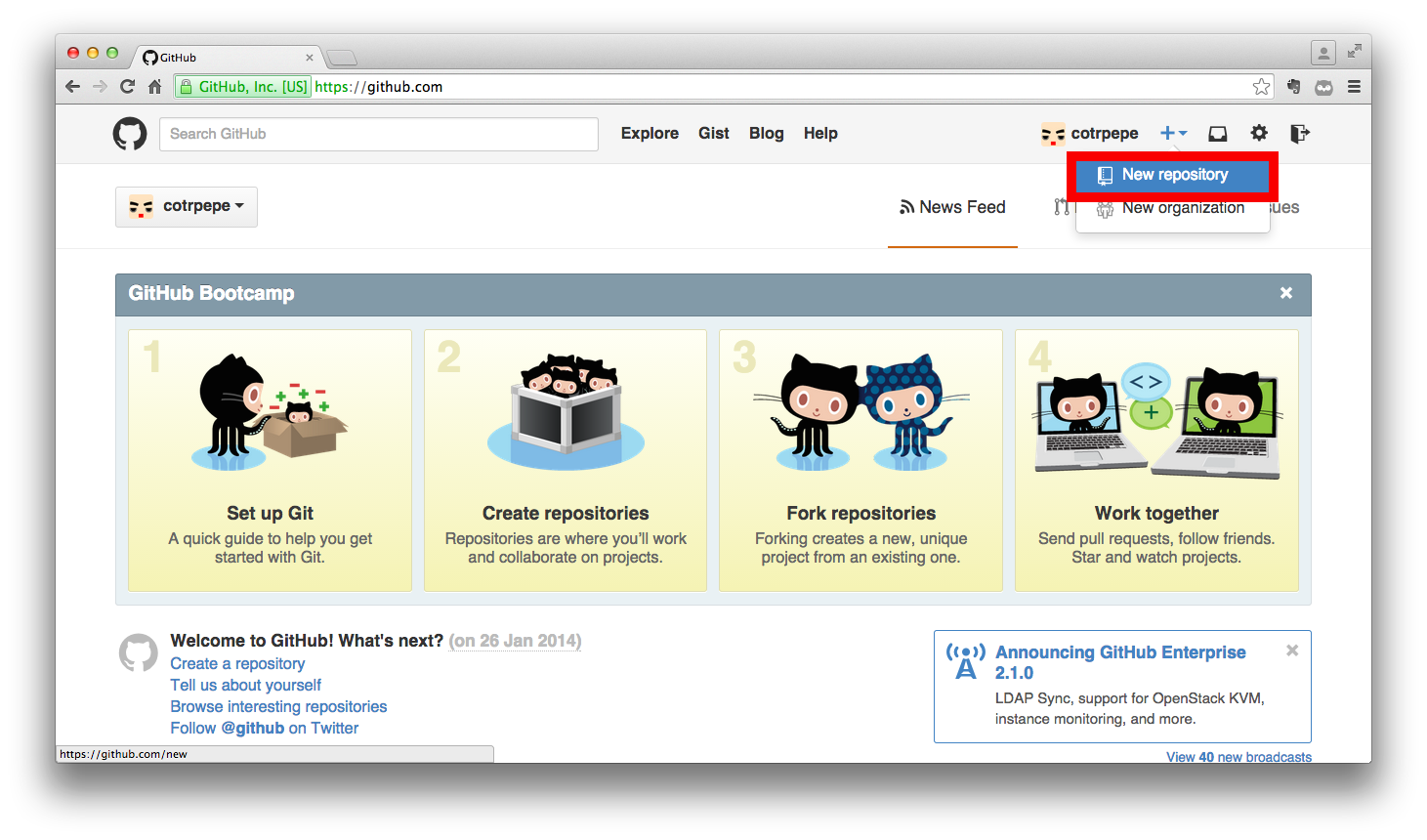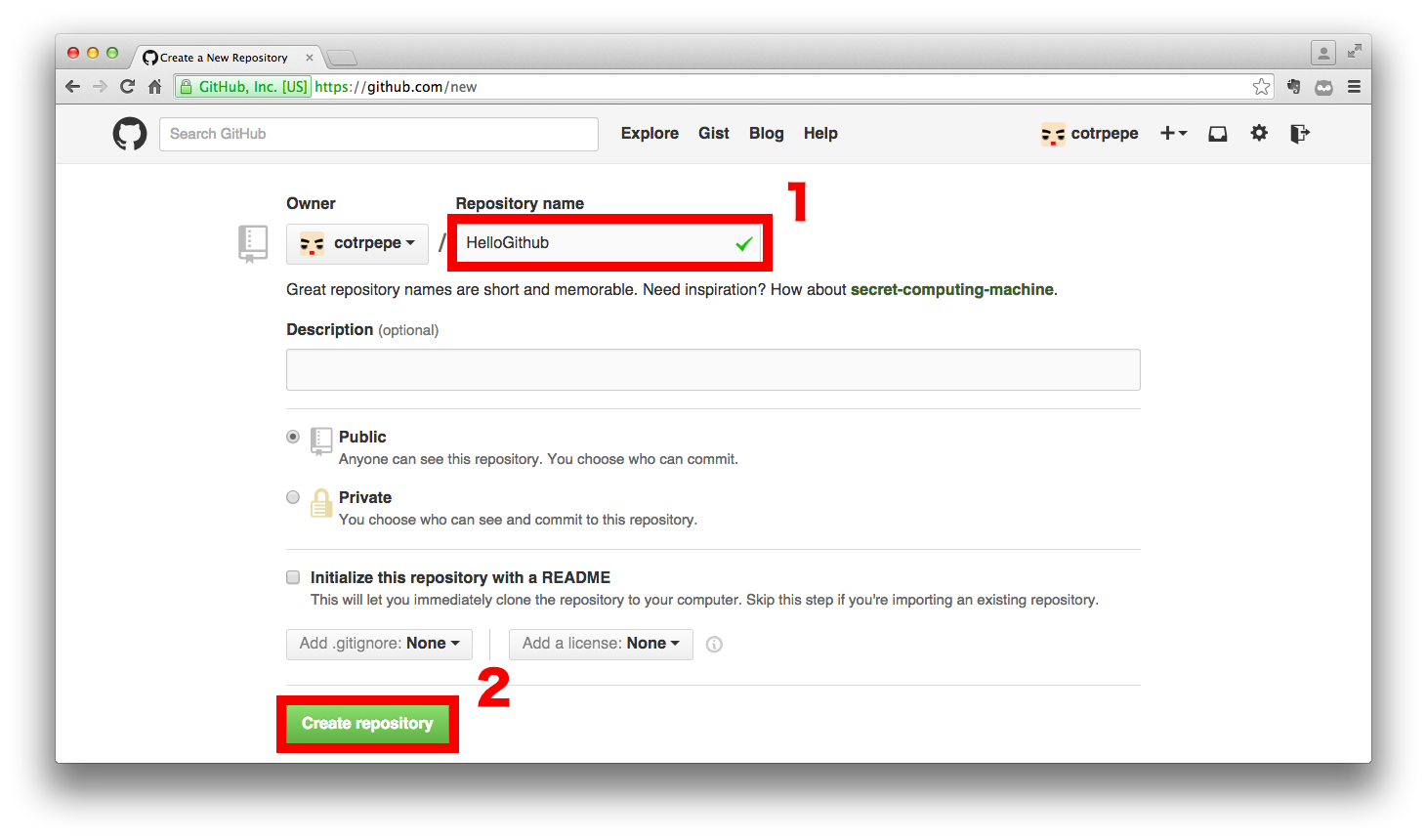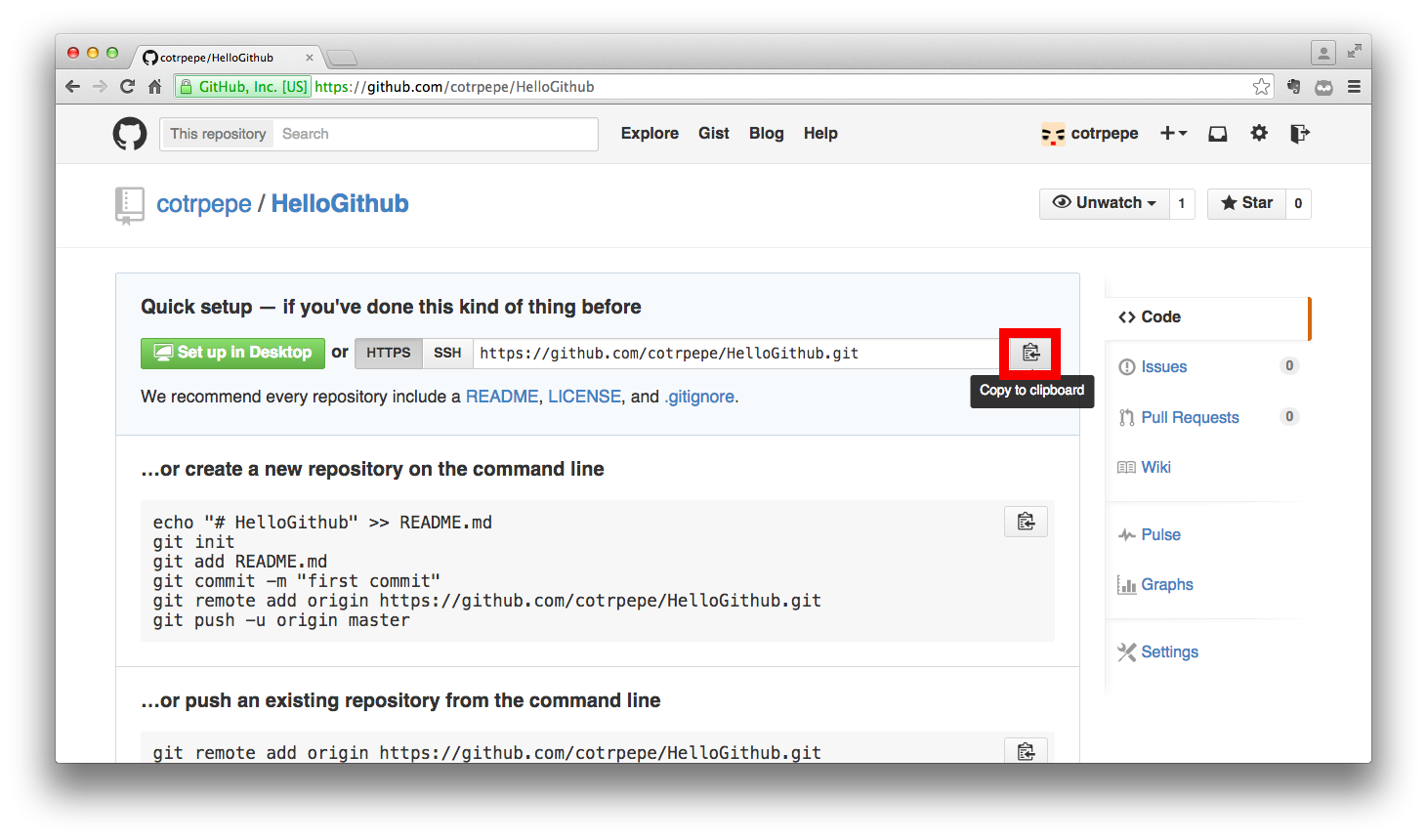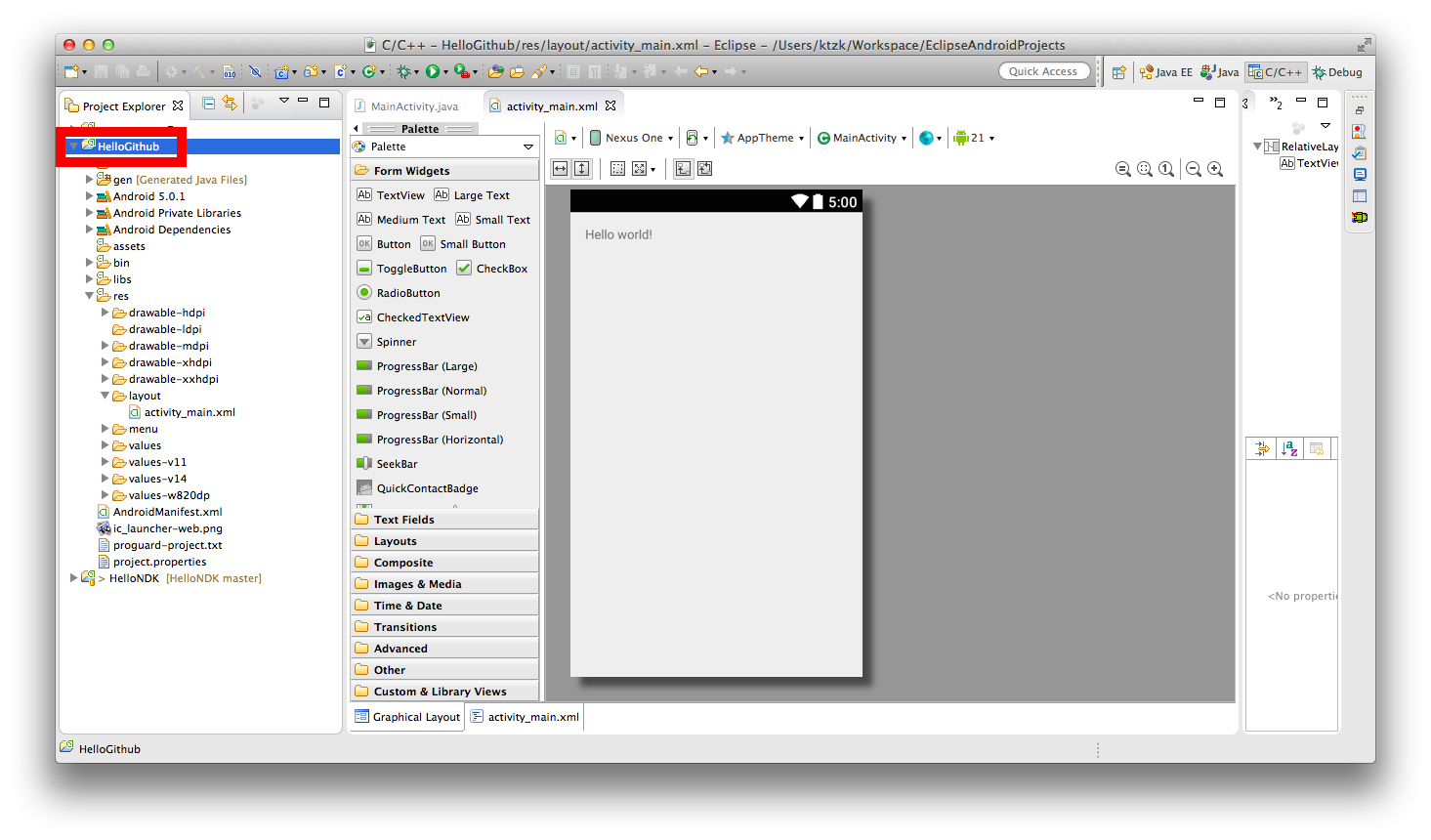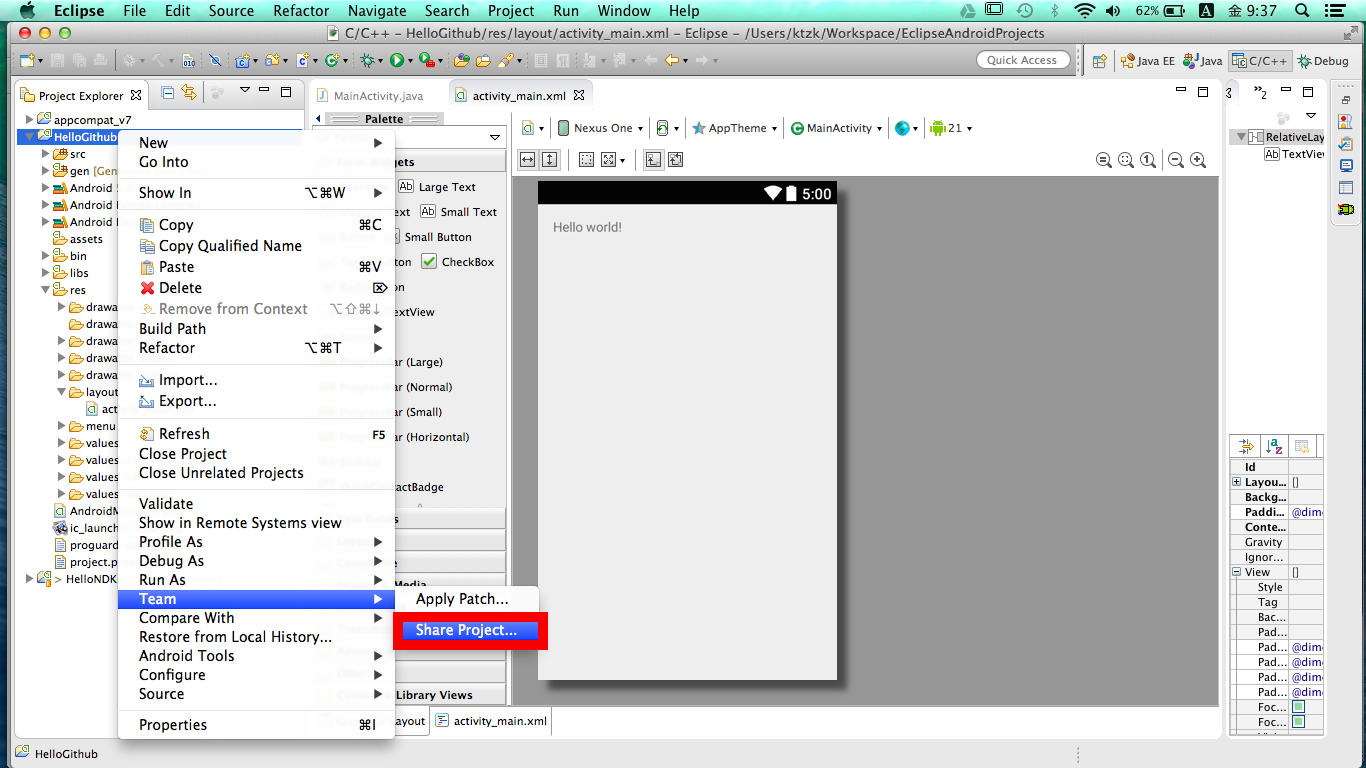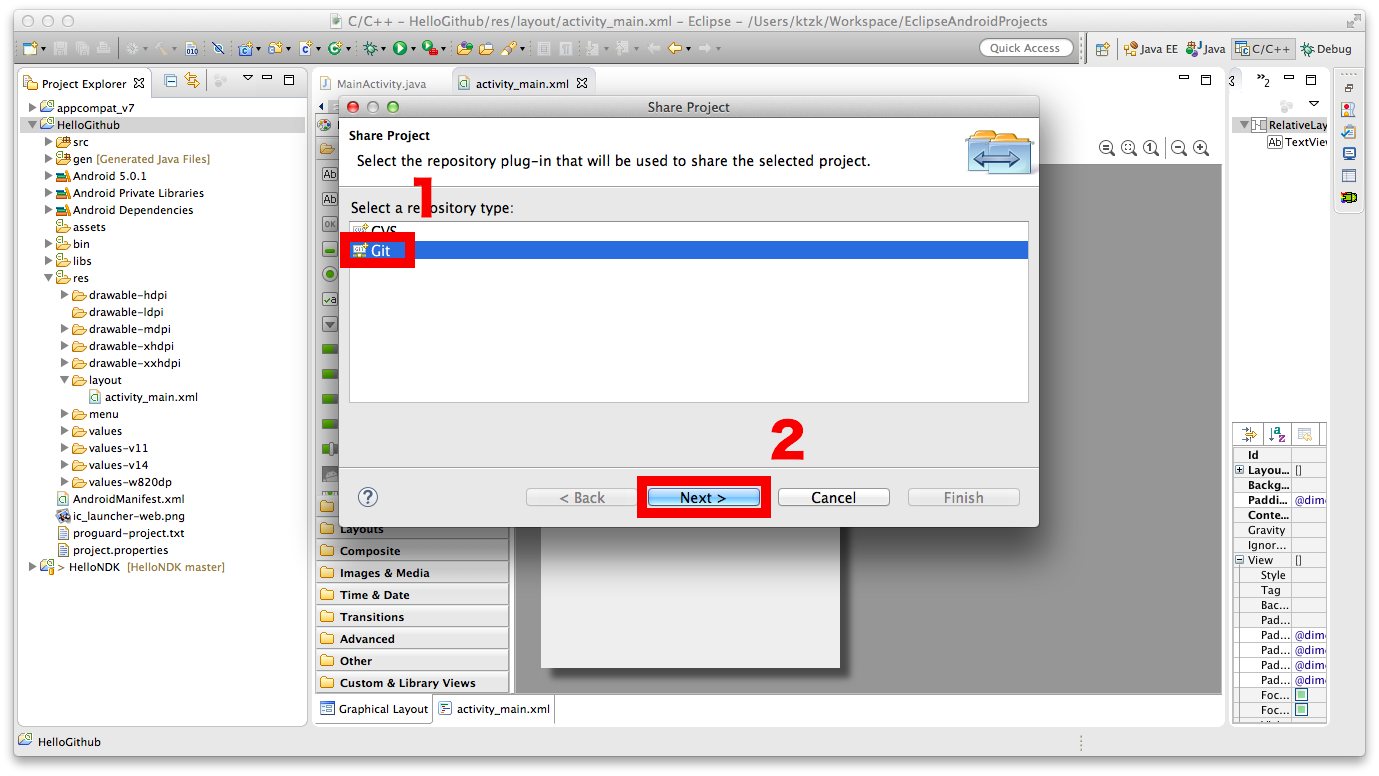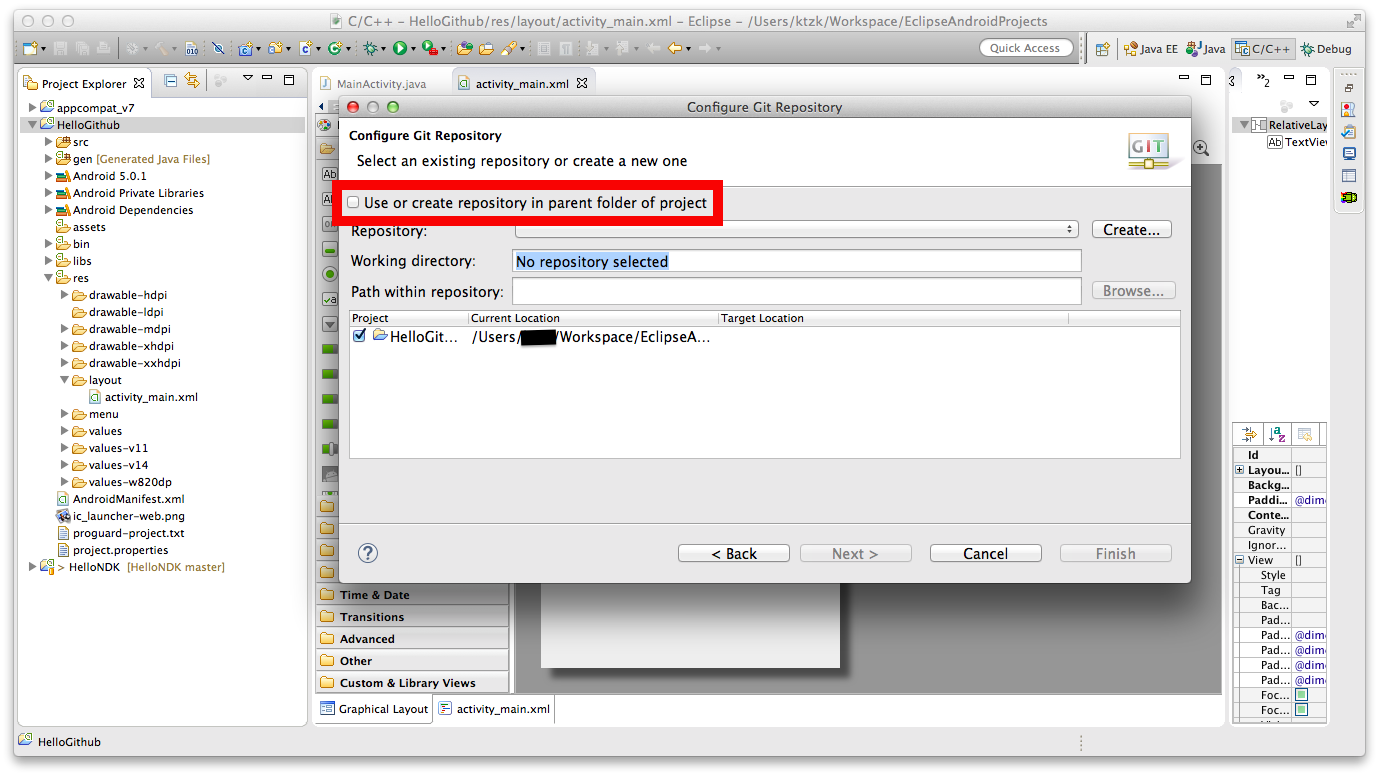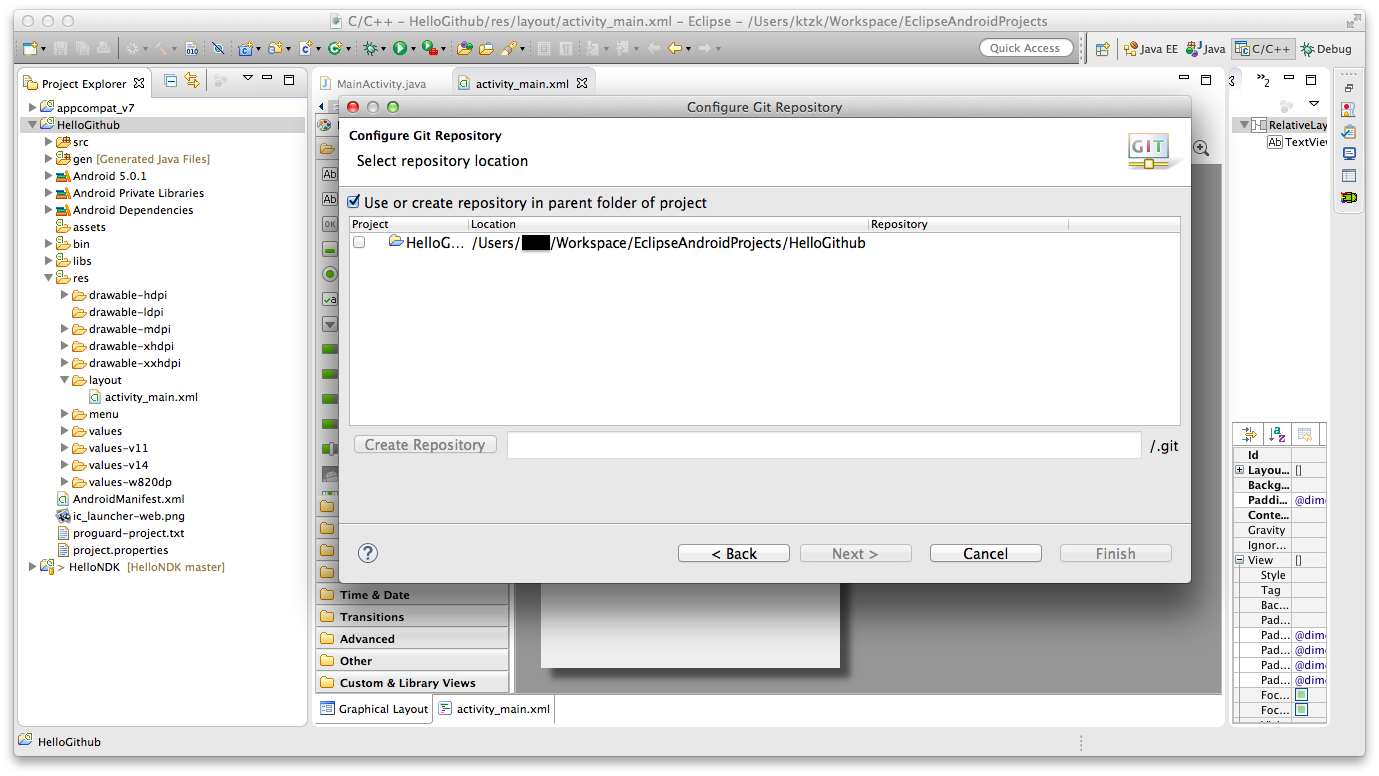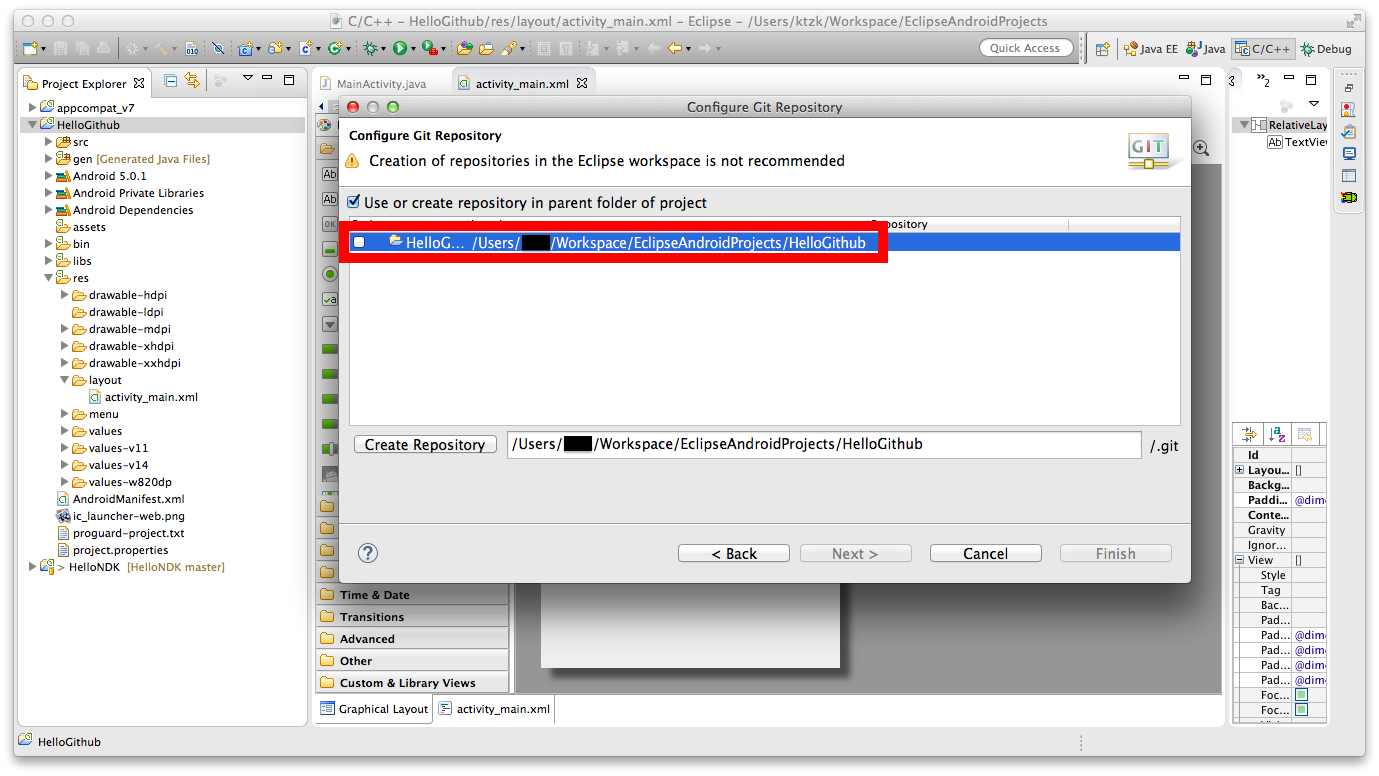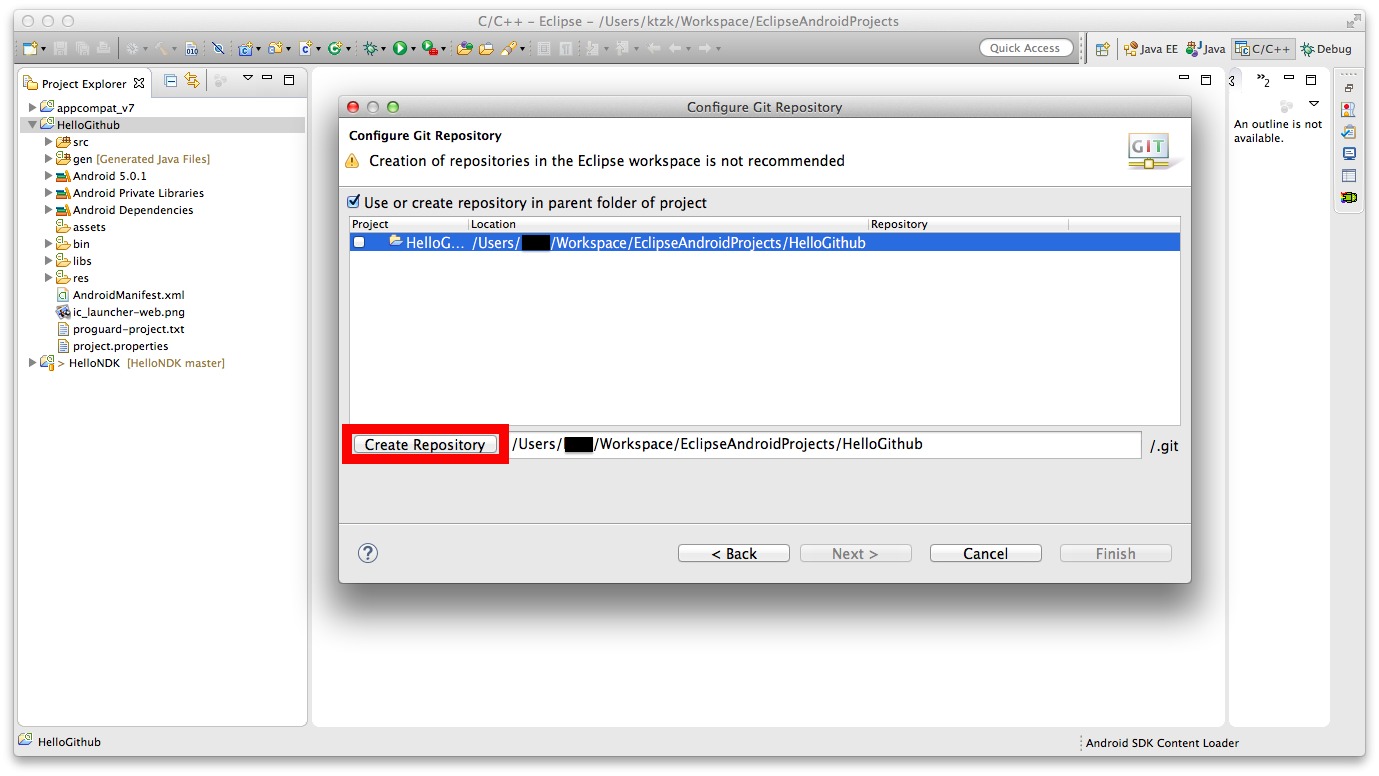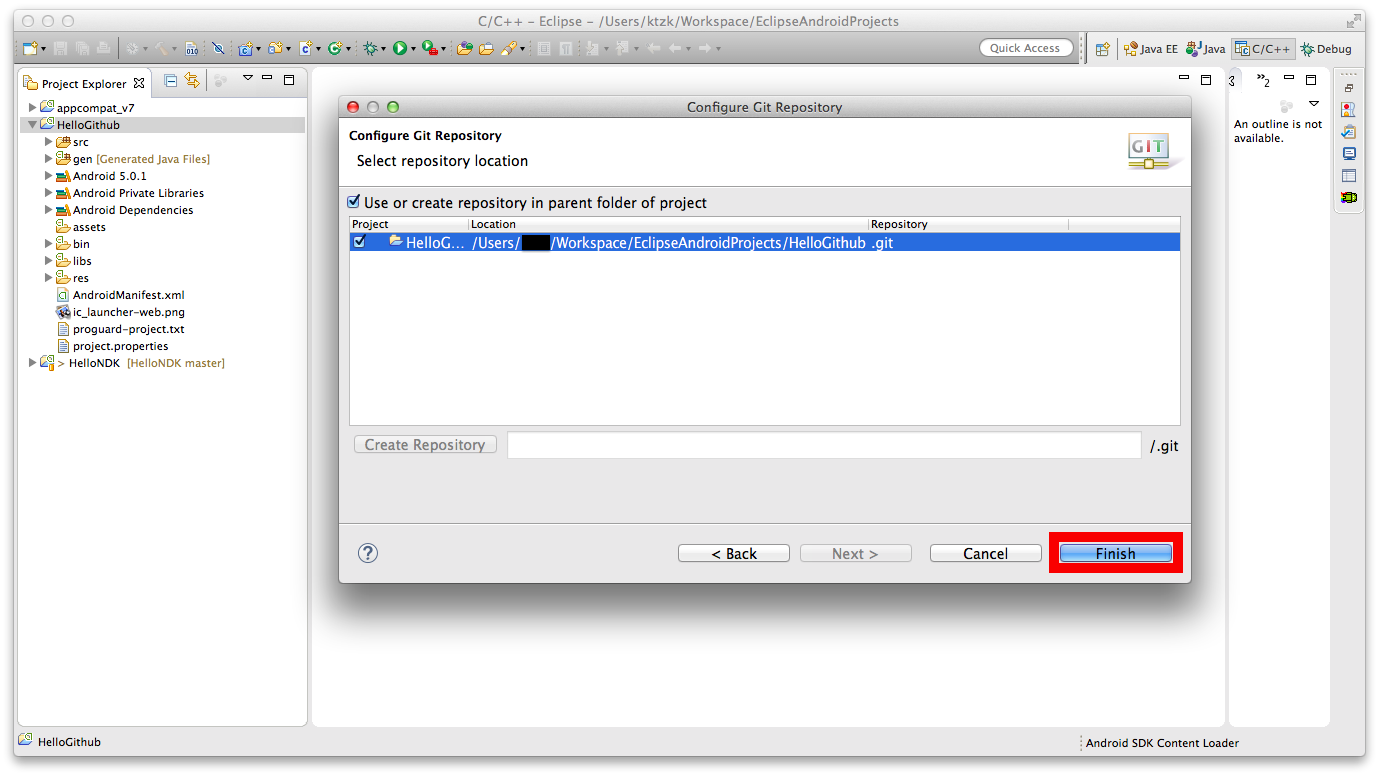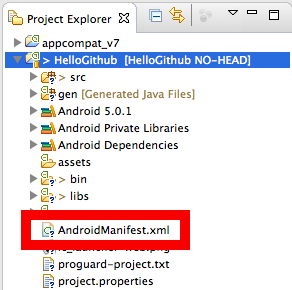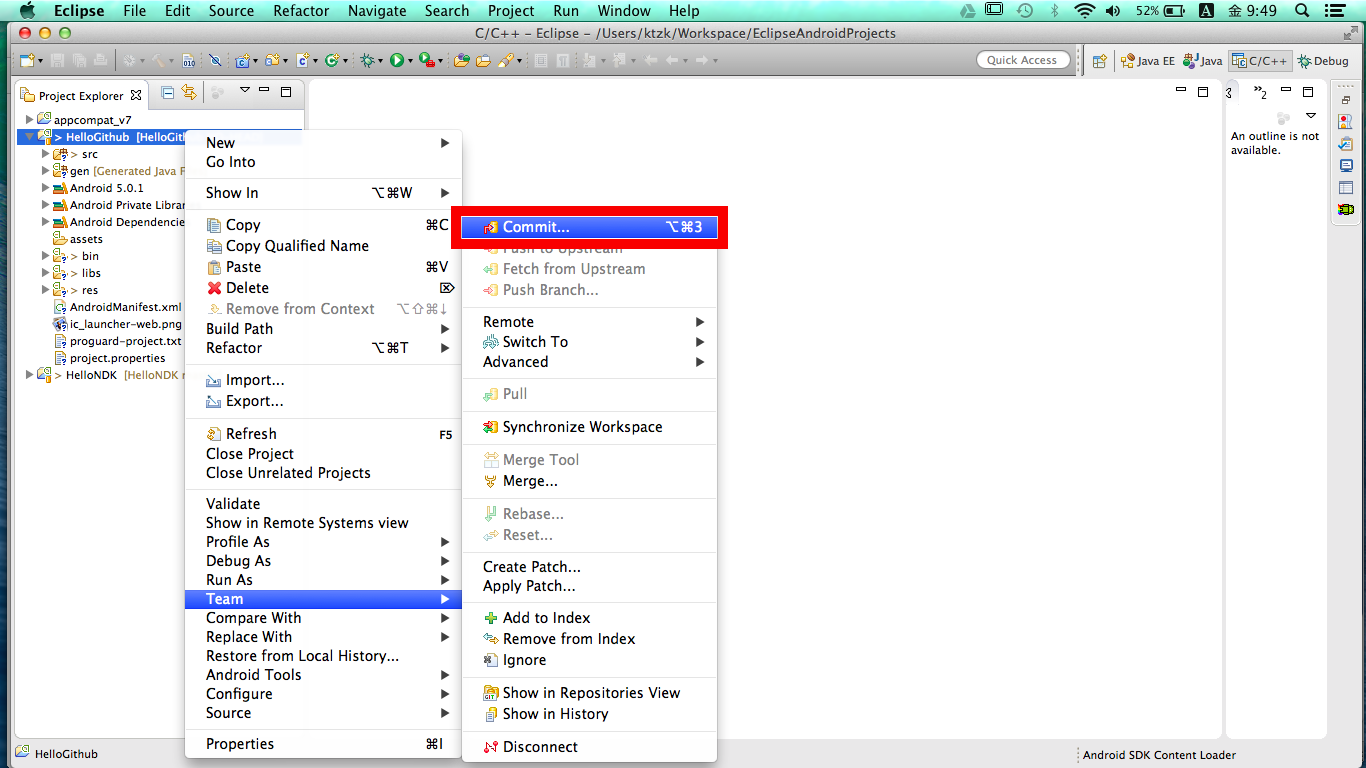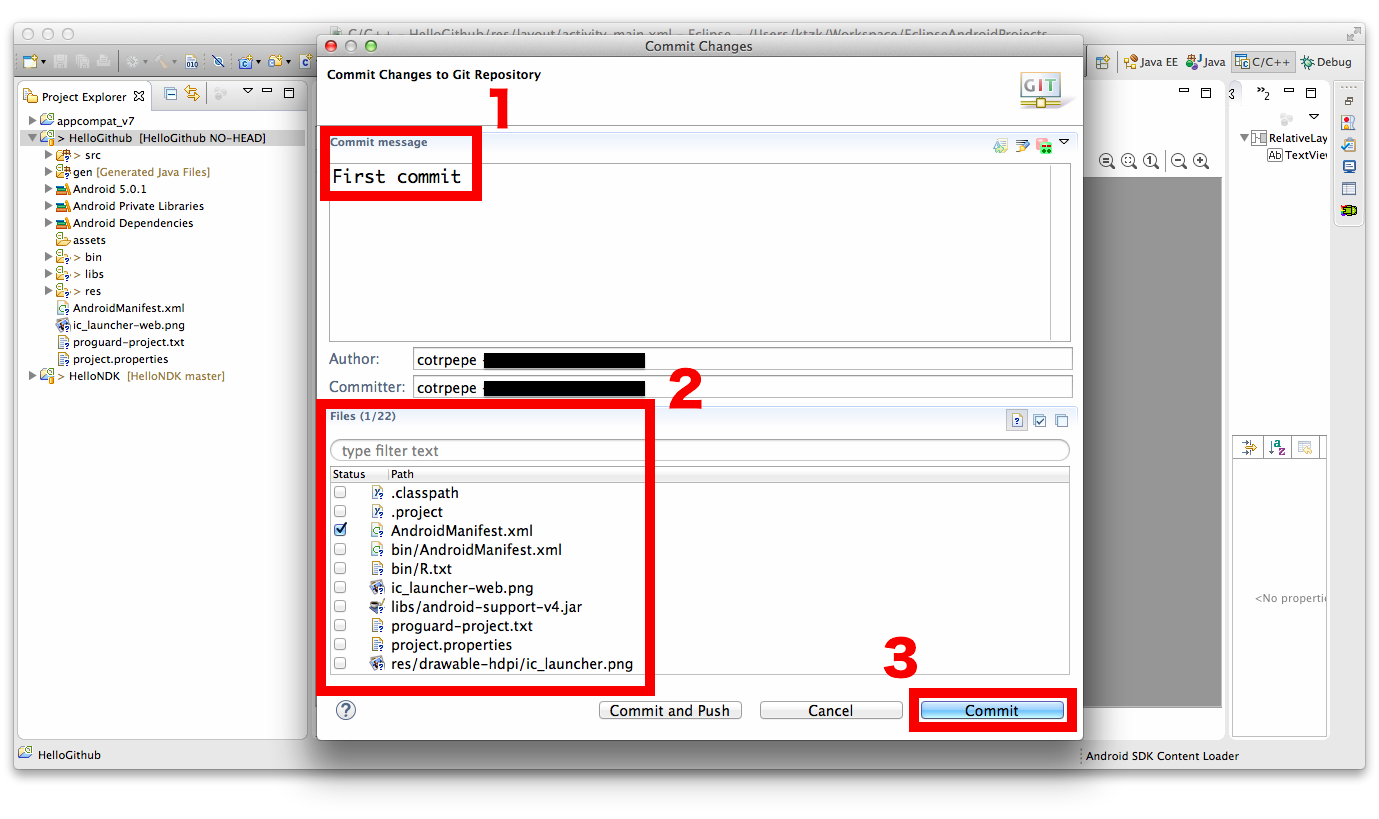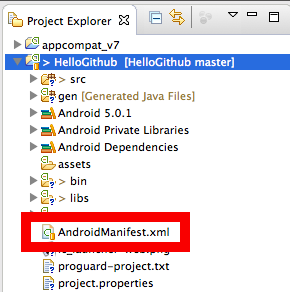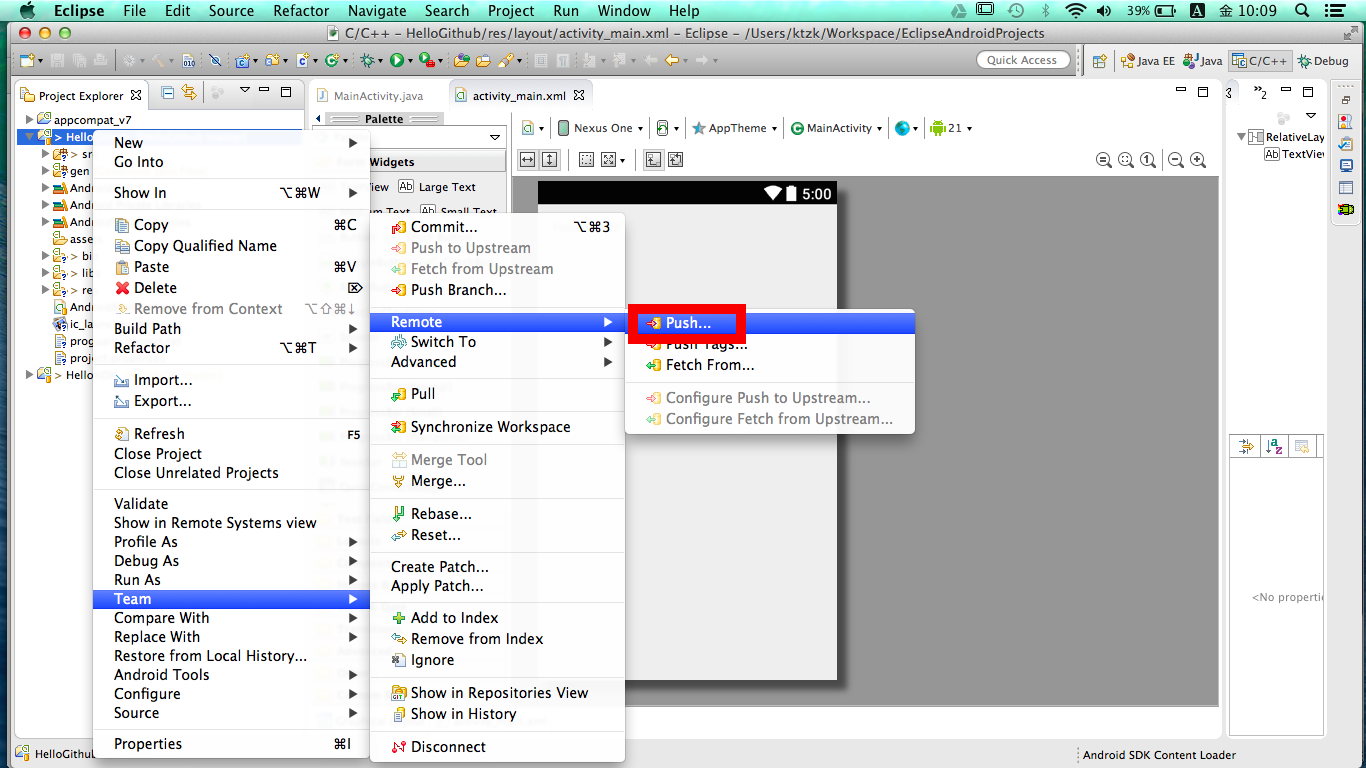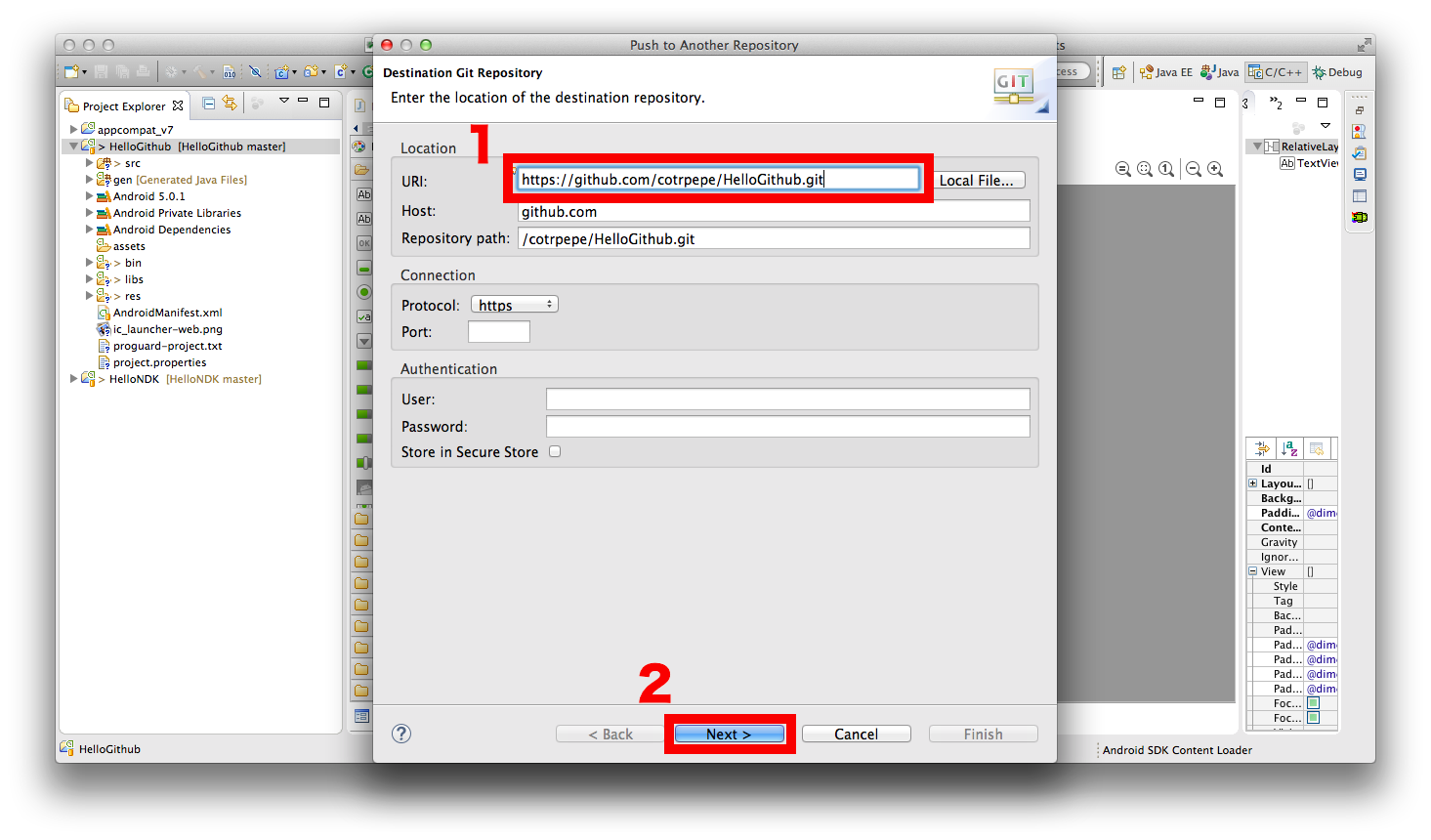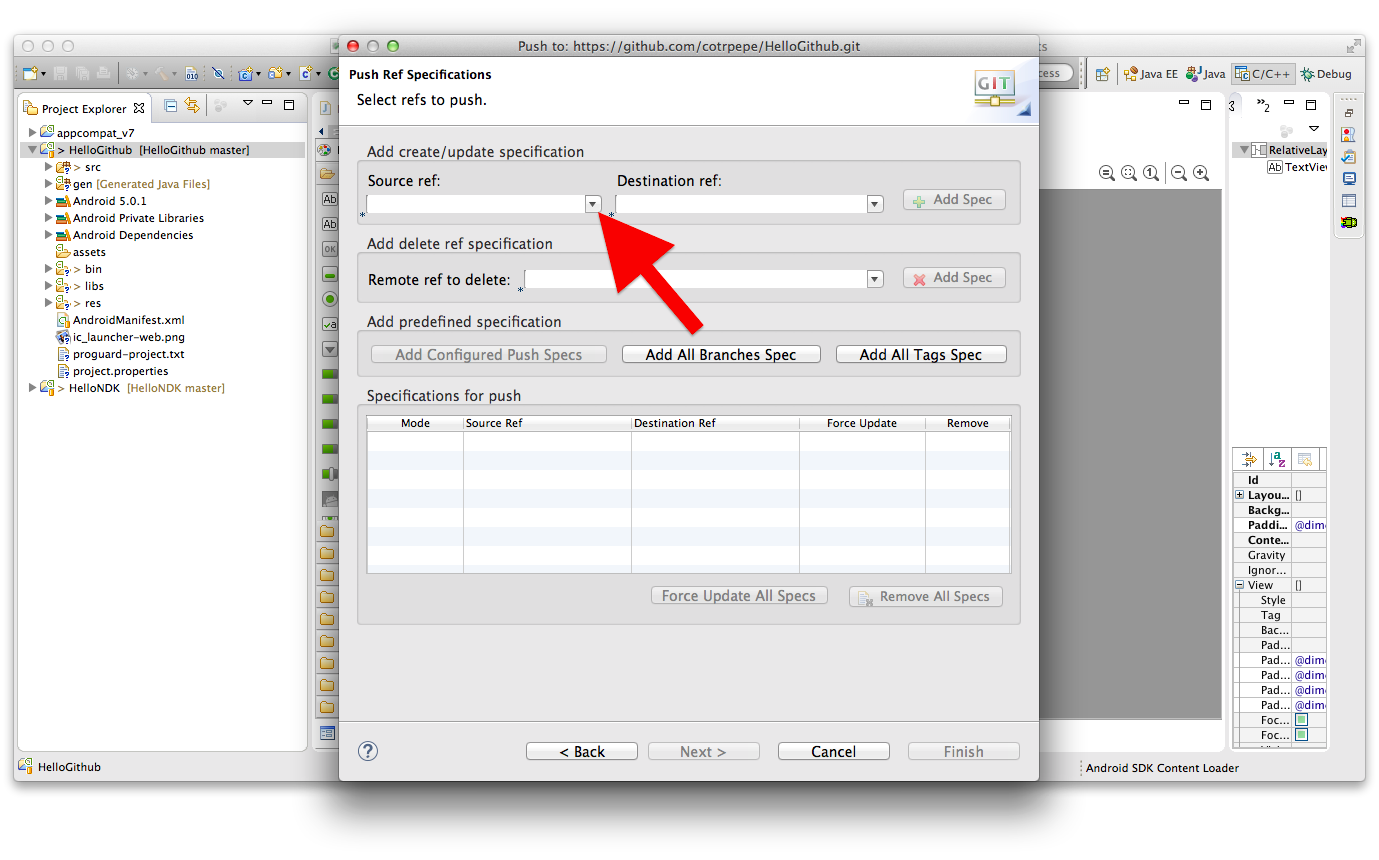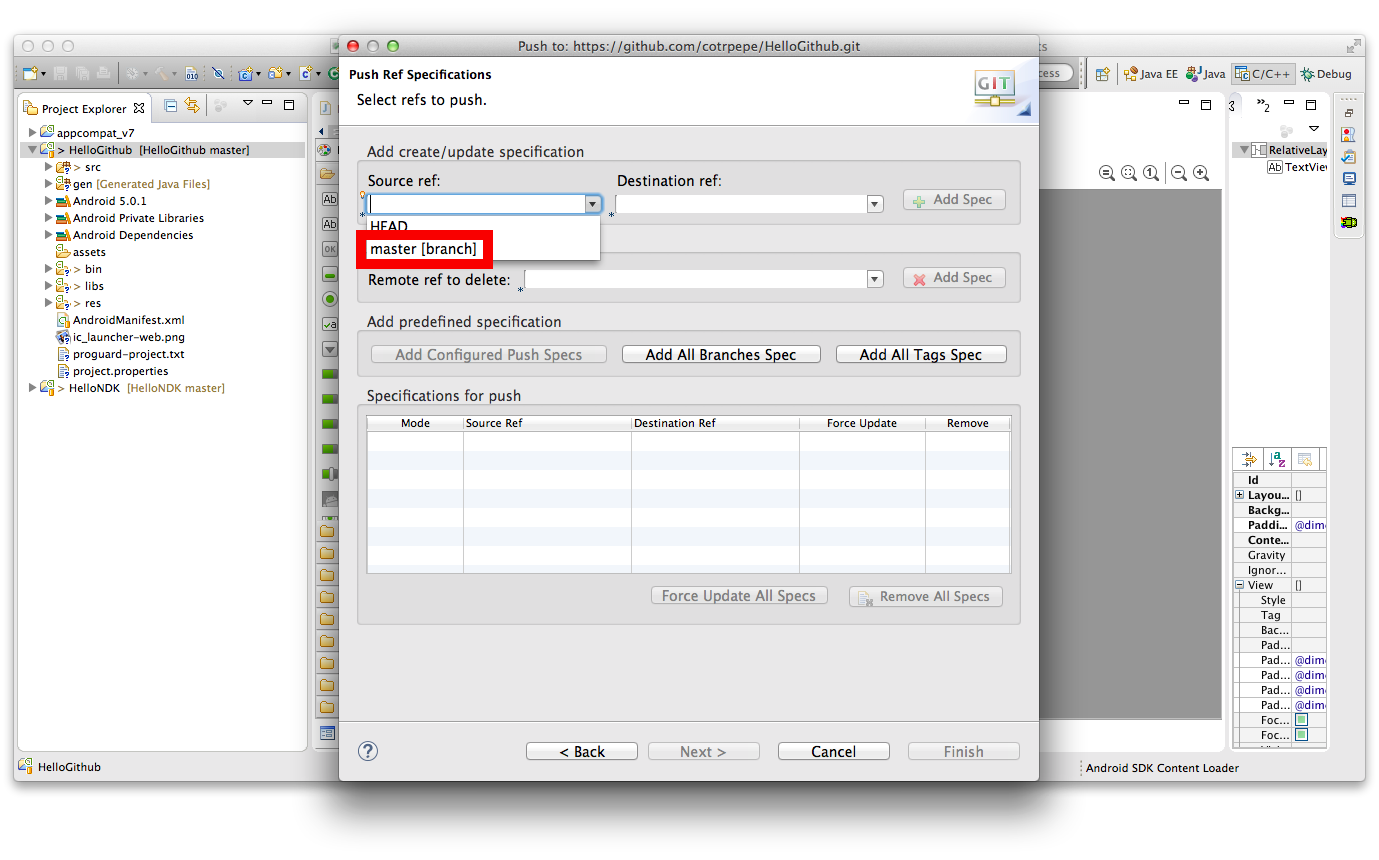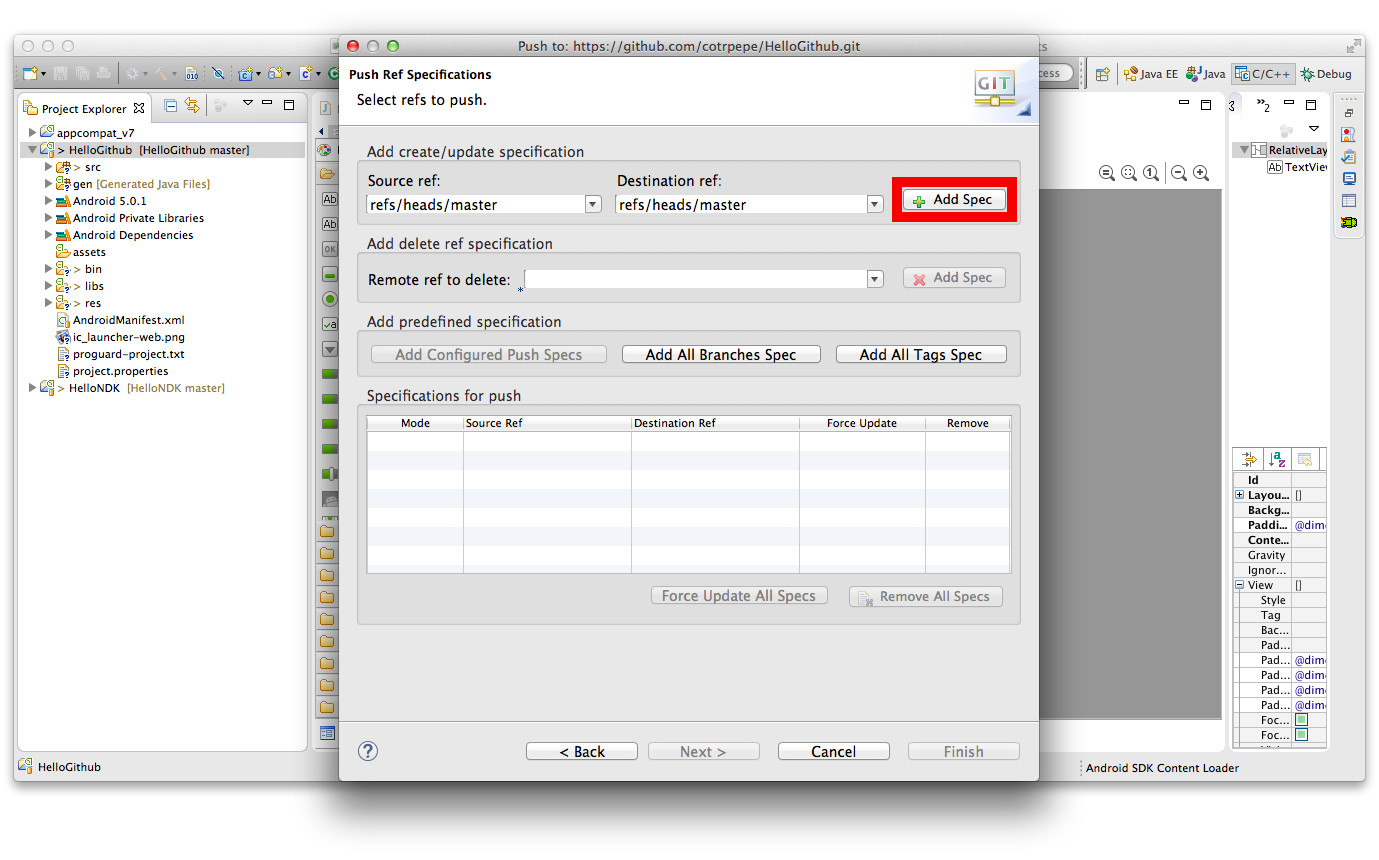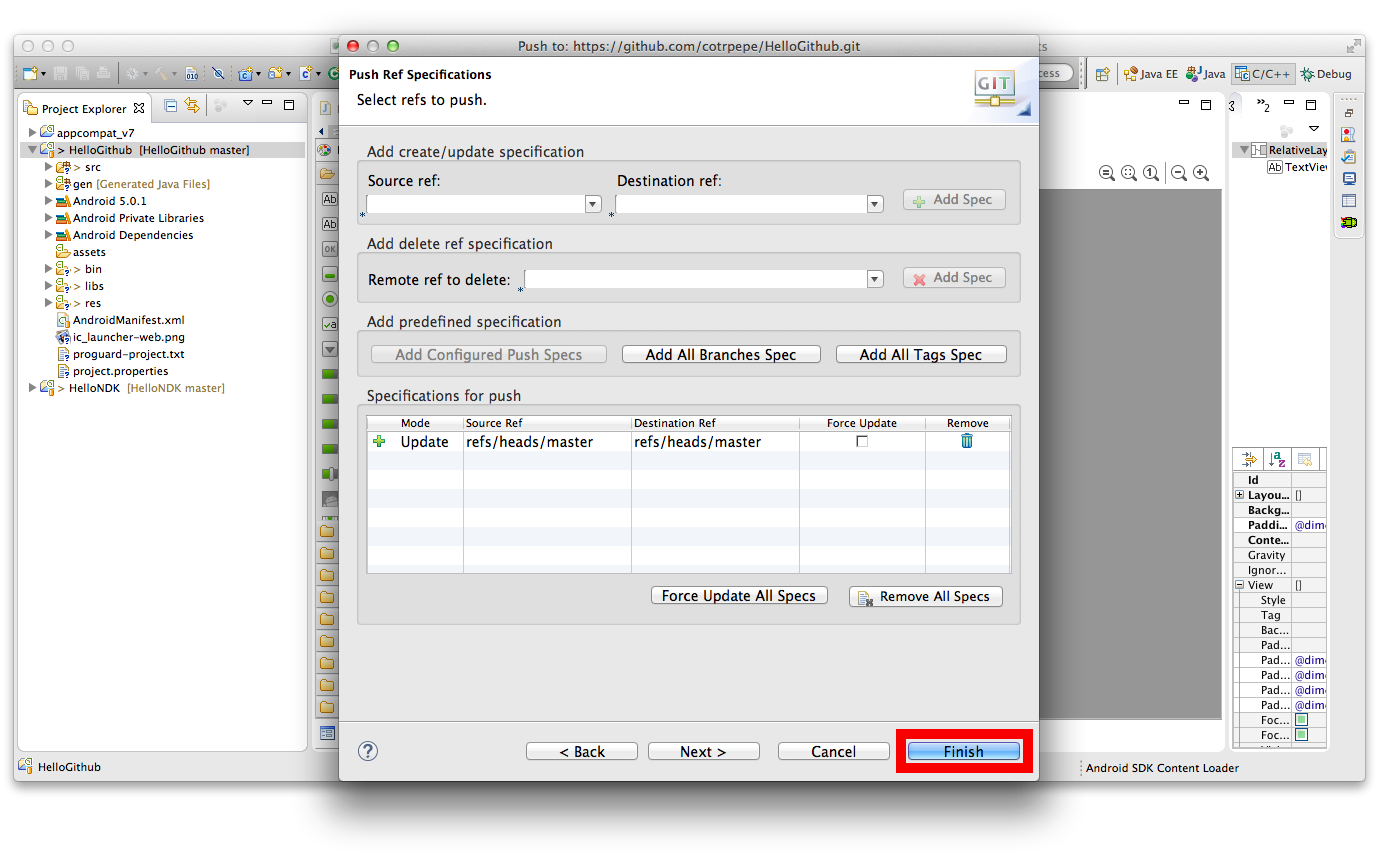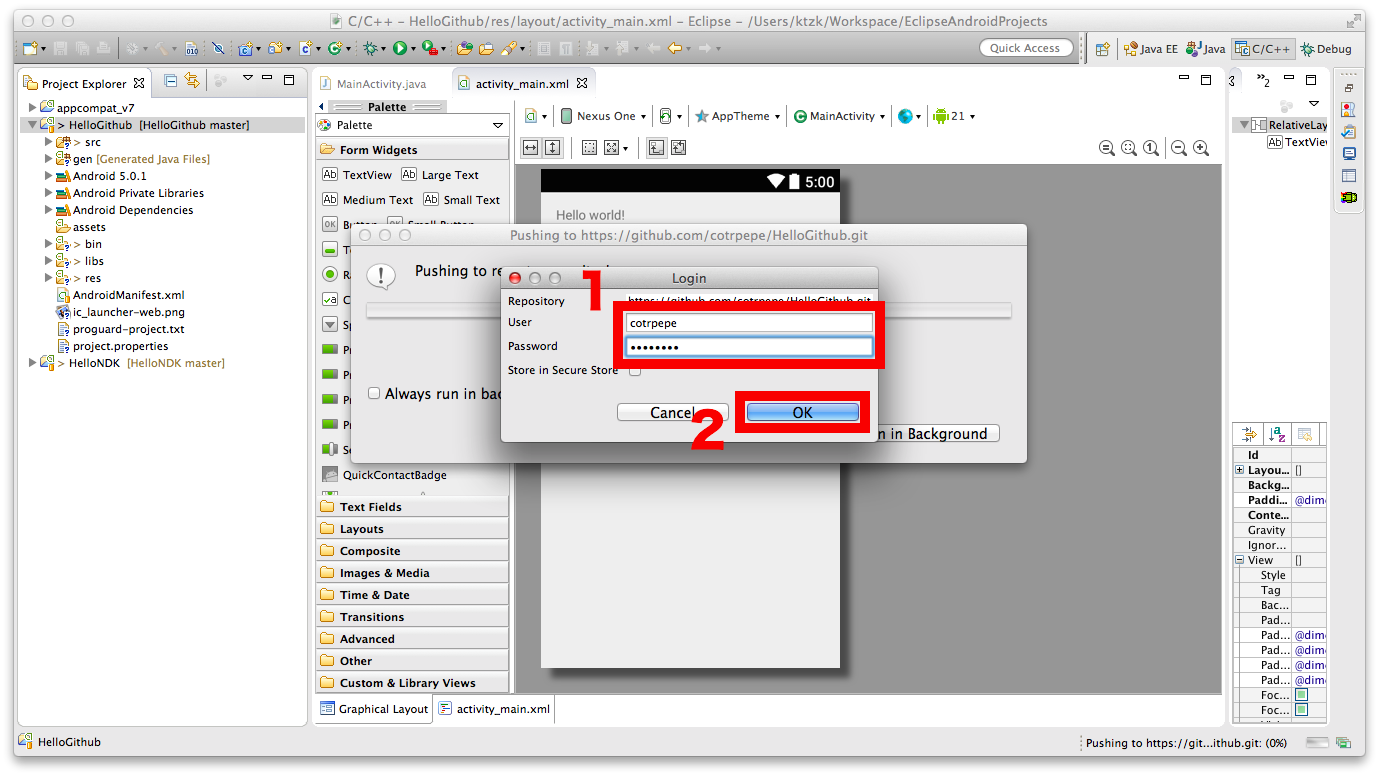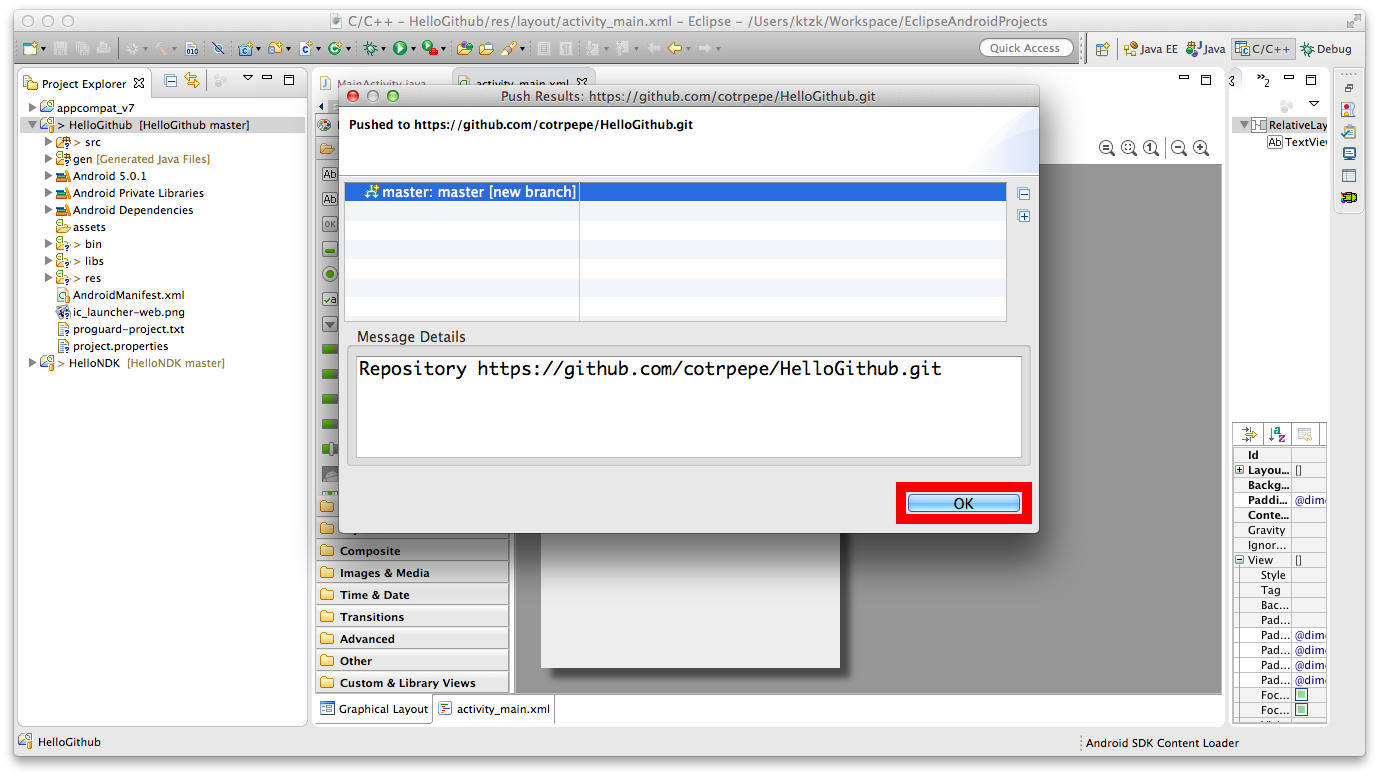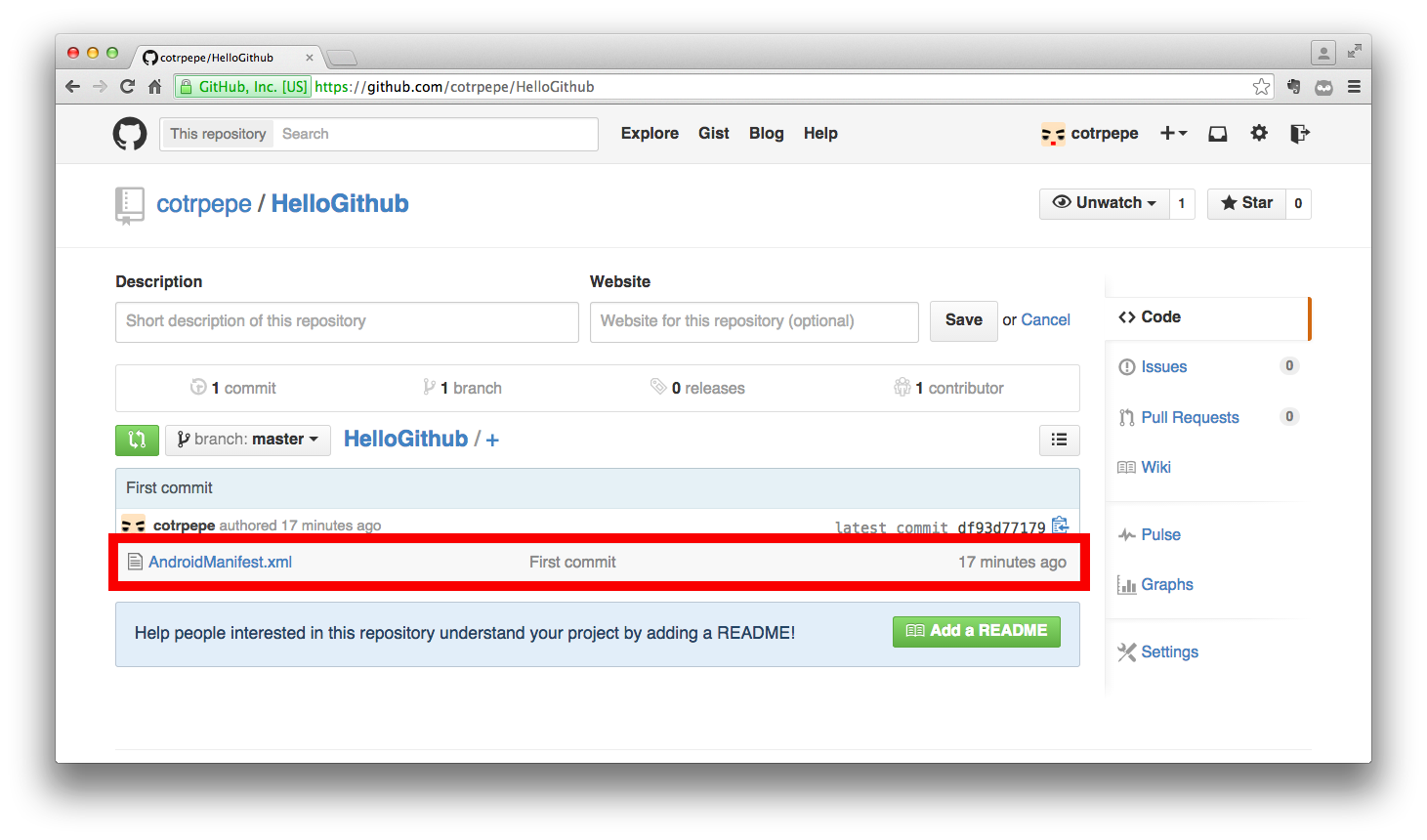はじめに
Eclipse 上から新規プロジェクトを Github に push する方法を説明します。
環境
- Eclipse : 4.4.1
- Github : 2015/02/06 時点
前提条件
Git のセットアップや Github アカウントの作成については、すでに完了しているものとします。
完了していない場合は、以下の公式サイトや他のサイトを参照して作業を行ってください。
Signing up for a new GitHub account(英語)
Set Up Git(英語)
Github 上で新規リポジトリを作成する
手順1)ブラウザで、Github のページを開きます。
手順2)プルダウンメニューをクリックします。
手順3)New repository をクリックします。
手順4)Repository name にプロジェクト名(ここでは、HelloGithub としました)を記入し、Create repository をクリックします。
補足)
Github のリポジトリ名と Eclipse のプロジェクト名を同一にする必要はありません。
手順5)Copy to clipboard をクリックし、このリポジトリの URI をコピーしておきます(後ほど使用します)。
Eclipse 上から新規プロジェクトを Github に Push する
手順6)Eclipse を起動します。
手順7)Eclipse 上で、新規プロジェクトを作成します。ここでは、HelloGithub という名前で作成しました(Github のリポジトリ名と同一にする必要はありません)。
手順8)Project explorer 上で、プロジェクト名を右クリックします。
手順9)Team -> Share Project... をクリックします。
手順10)Git を選択し、Next をクリックします。
手順11)Use or create repository in parent folder of project にチェックを入れます。
手順12)すると、ウィンドウ内の表示が以下のように変更されます。
手順13)HelloGithub を選択します(チェックボックスにチェックを入れないことに注意してください)。
手順14)Create Repository をクリックします。
手順15)Finish をクリックします。
手順16)すると、Project Explorer のファイルのアイコンに?マークが付きます。これは、そのファイルがまだコミットされていないことを表します。
手順17)プロジェクト名(HelloGithub)を右クリック -> Team -> Commit... をクリックします。
手順18)Commit message を記入し、Files でコミットしたいファイルにチェックを入れ、最後に Finish をクリックします。
手順19)すると、Project Explorer のファイルのアイコンが変わります。これは、そのファイルがコミットされたことを表します。
手順20)プロジェクト名(HelloGithub)を右クリック -> Team -> Remote -> Push... をクリックします。
手順21)URI に「手順5」でコピーした、Github リポジトリの URI をペーストし、Next をクリックします。
手順22)プルダウンメニューをクリックします。
手順23)master [branch] を選択します。
手順24)Add Spec をクリックします。
手順25)Finish をクリックします。
手順26)User と Password を入力し、OK をクリックします。
手順27)OK をクリックします。
手順28)最後に、ファイルが push されていることを Github 上で確認します。